xboxone手动更换1.5T硬盘教程
时间:2014-11-07 09:41:54 来源:k73电玩之家 作者:swaong 热度: 1142 次
xboxone原有硬盘内存随着保存的游戏越来越多,已经不能满足玩家的需求,这时如何手动更换更大的硬盘呢,下面带来手动更换1.5T硬盘教程,希望对大家有所帮助。
2.将XOBXONE的原硬盘与新硬盘接到电脑上(SATA或用移动硬盘盒接U口都可以),
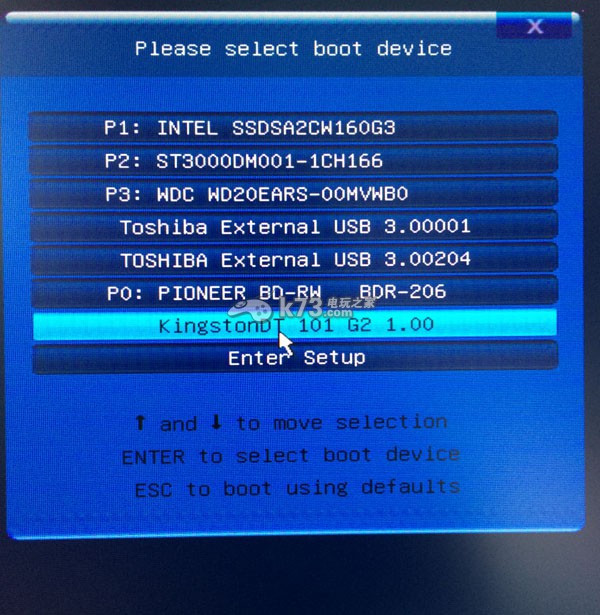
在这个界面选简体中文(选别的也行,只要你能看懂),进入“试用Ubuntu”:
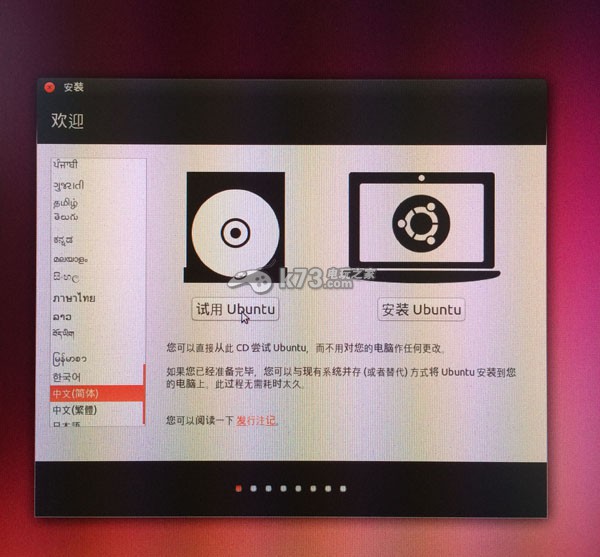
来到了桌面:

点击左上角图标,在搜索栏里键入“disks” 敲回车,打开“磁盘”工具:
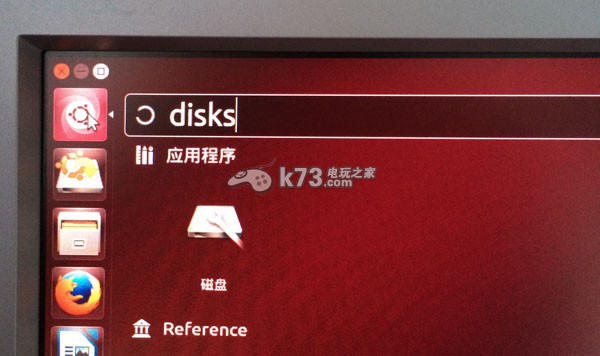
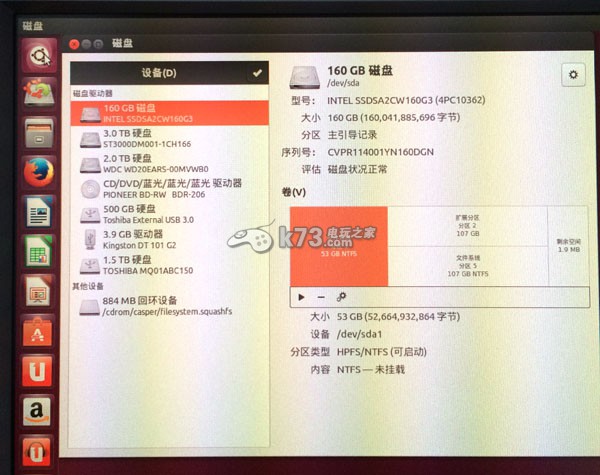
点击左上角图标,在搜索栏里键入“termin” 敲回车,打开命令窗口:
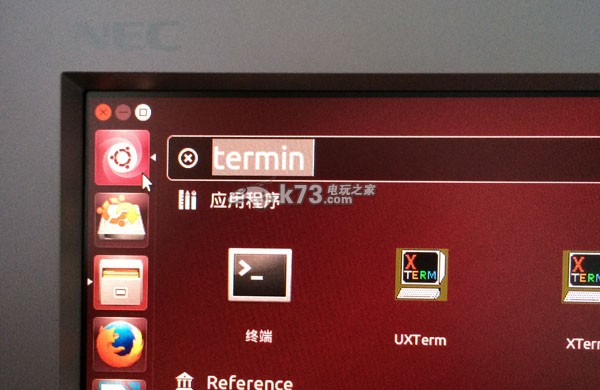
在命令行键入“cd(空格)”;然后打开文件管理器,进到硬盘上的“XboxOne硬盘制作工具”文件夹,将里面的“xboxonehdd-master” 文件夹拖拽到命令窗口中,敲回车:

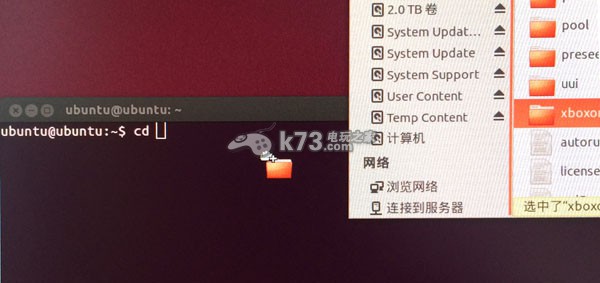

在命令行键入:“sudo python ./xboxonehdd.py sdd” 敲回车 (“sdd”为新硬盘名字,也可能是“sdc”“sde”以实际名称为准,在“磁盘”工具里可以看到,千万不要弄错):
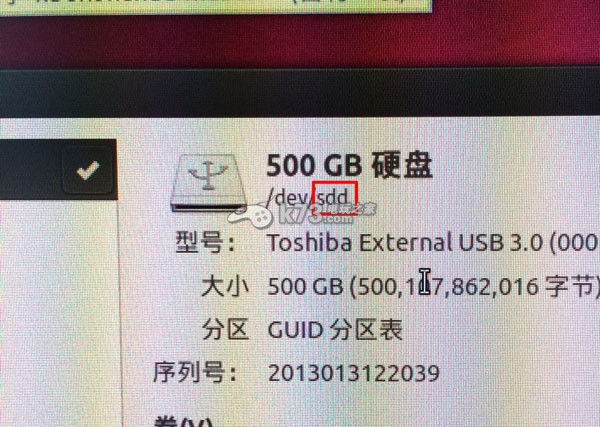
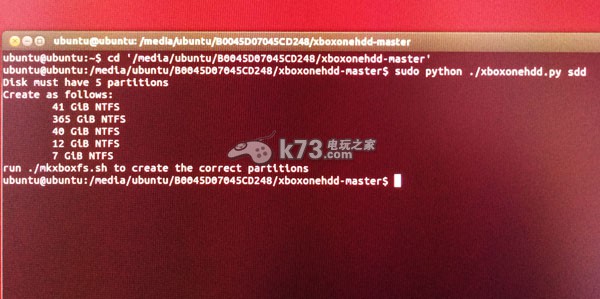
在命令行键入“sudo bash ./mkxboxfs.sh”敲回车,开始自动分区:
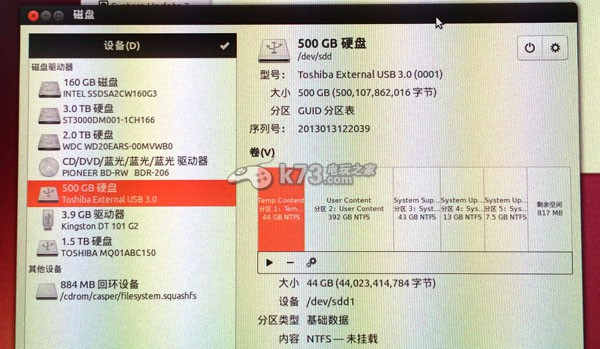
分好区后,开始复制文件,把原XBOXONE各盘的所有文件都复制到相对应的新盘里:
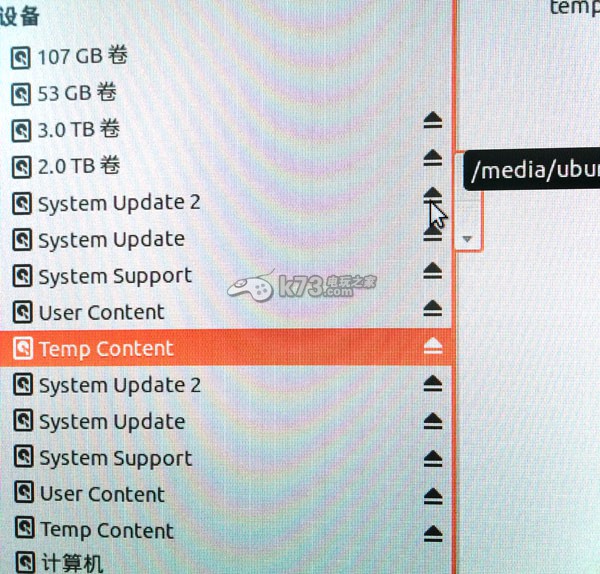
复制完成后,将XBOXONE原硬盘各分区卸载,点击各盘右边的三角图标

就可以了,
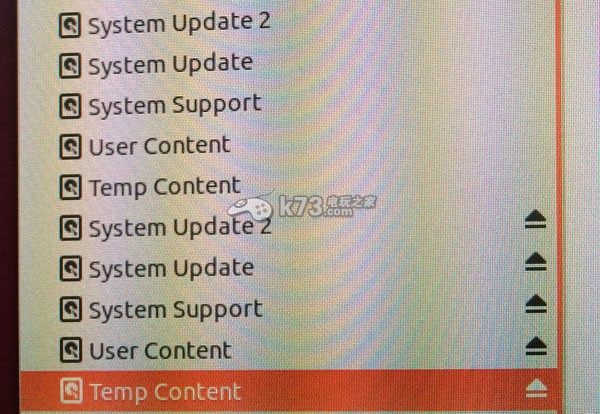
接下来再到命令窗口,再次运行“sudo python ./xboxonehdd.py sdd (sdd为硬盘位置,以实名称为准)”敲回车:
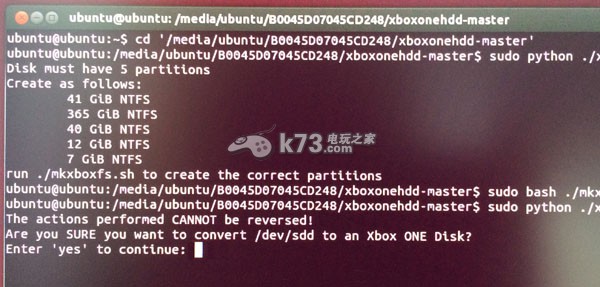
搞“yes”回车:
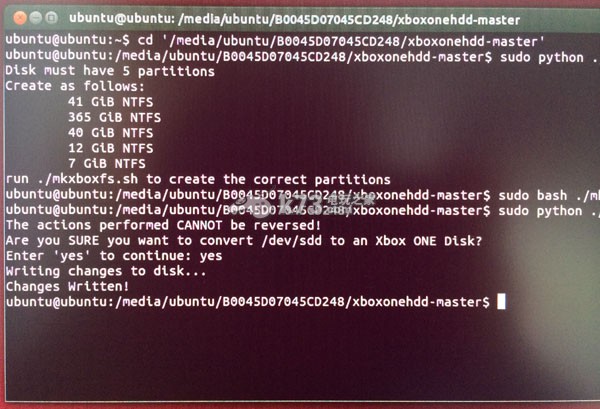
关闭电脑,到此XBOXONE硬盘制作完毕!
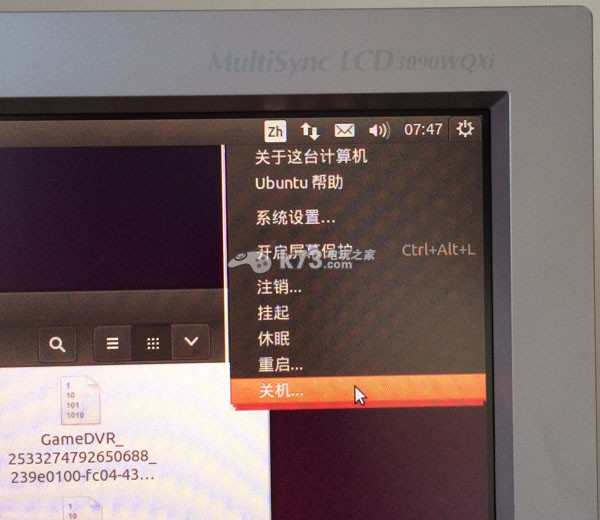
3.将新硬盘装机测试,第一次。启动时间可能会长一点:

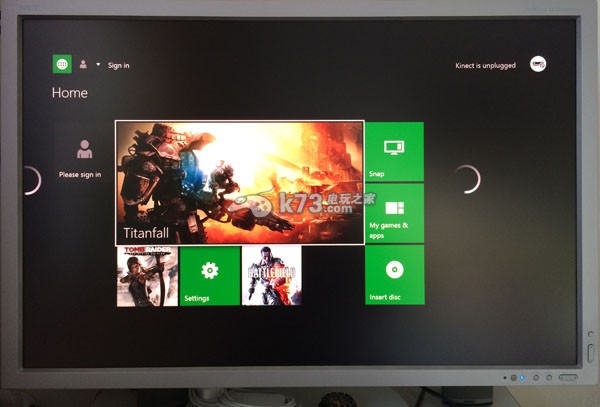
祝你换硬盘成功!!!!!
热门新闻
-

乐天xbox one价格狂降50%
游戏零售商对主机价格进行下调,通过促销的方式来拉动主机销量的事情相信许多玩家早已习惯,不过近日乐天市场上针对xbox one主机的活动可谓惊人,因为xbox one主机的价格直接通垂直下降了50%!
发布日期:2019-07-09 14:30:01
-

Xbox Next爆出:性能PS4Neo五倍以上!
近日国外媒体Eurogamer爆出了xbox one新世代主机的消息,消息指出一款名为“Xbox Next”的主机交地会在今年的E3 21016上公布,并且这款主机的硬件性能是现世代性能最强主机ps4的5倍以上!
发布日期:2019-06-21 20:51:03
-
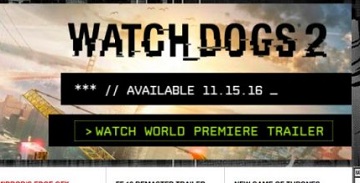
IGN泄露《看门狗2》发售日为11月15日!
黑客开放世界动作冒险游戏《看门狗2》已经得到了正式公开,并且媒体泄露消息表示将会在2016年11月15日发售,故事舞台为旧金山。
发布日期:2016-06-09 03:26:45
-
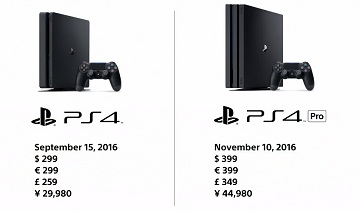
XBOX one好还是PS4 PRO好
XBOX one和PS4 PRO都是新公布的主机,很多玩家会比较发愁现在入手什么好,小编这里就来和大家分享下其一些资料和分析,以供参考。
发布日期:2019-04-30 13:29:08
我要评论 查看全部评论 (0)>>



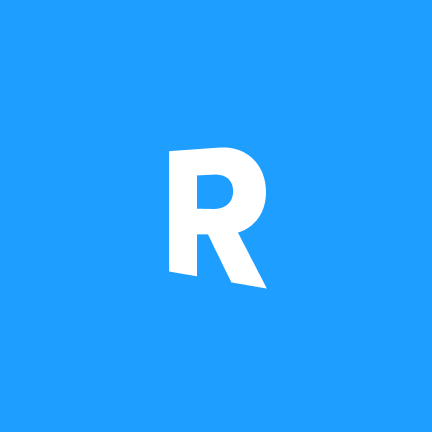
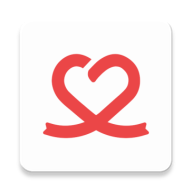

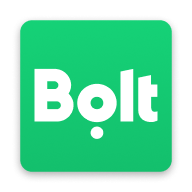
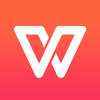

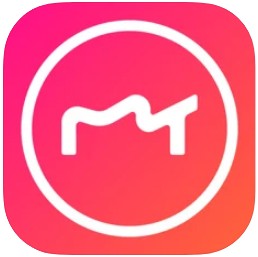
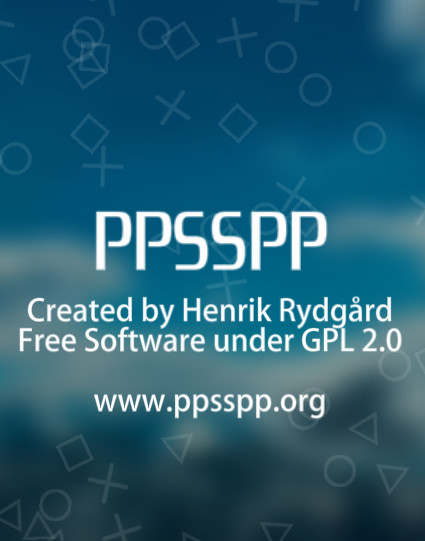

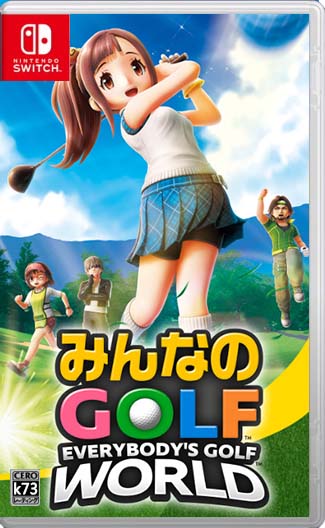
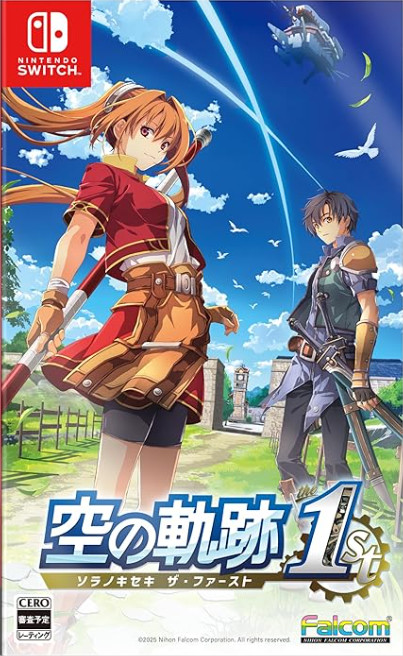

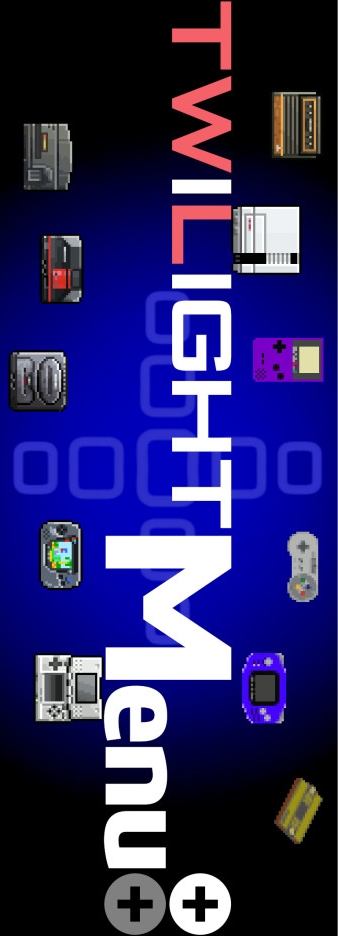
![ps4固件最新版下载[含ps4hen 2.1.5]](http://pic.k73.com/up/soft/2024/0725/183524_70115517.jpg)
